TL;DR
- 英語のフォルダ名を日本語で Finder 上で表示させる(ローカライズする)方法です。
- システムファイルはいじりません。
- ローカライズしたいフォルダ内に
.localized/ja.stringsを作成し、そのファイル内に表示させたい内容を入力し、フォルダ名に.localizedを付け加えます(詳しくはこの記事の「方法」を参照)。
試した環境
- macOS High Sierra 10.13.6
- Finder バージョン 10.13.5
方法
まず、ローカライズしたいフォルダを英語で作成します。すでに存在するフォルダをローカライズしたい場合は次へ進んでください。

次に、ターミナルを起動して、ローカライズしたいフォルダ内に .localized ディレクトリを作成し、さらにその中で ja.strings ファイルを作成します。この .localized というディレクトリは Finder 上では不可視になります。
$ cd ~/Games
$ mkdir .localized && cd .localized
$ touch ja.strings
作成した ja.strings を任意のエディタで開き、"<英語のフォルダ名>" = "<表示させたい名前>"; の形式で記入して保存します。
"Games" = "ゲーム";
最後に、Finder 上でローカライズしたいフォルダ名の末尾に .localized を付け加えて名前を変更します。この「Finder 上で」というのがキモで、ターミナルから mv Games Games.localized というように変更すると、Finder 上ではなぜかフォルダごと不可視になってしまいます。

正しくできていれば、以下のようにローカライズされた名前で表示されるようになります。

ちなみに、このときターミナルで見るとディレクトリ名は <英語のフォルダ名>.localized になっていました。
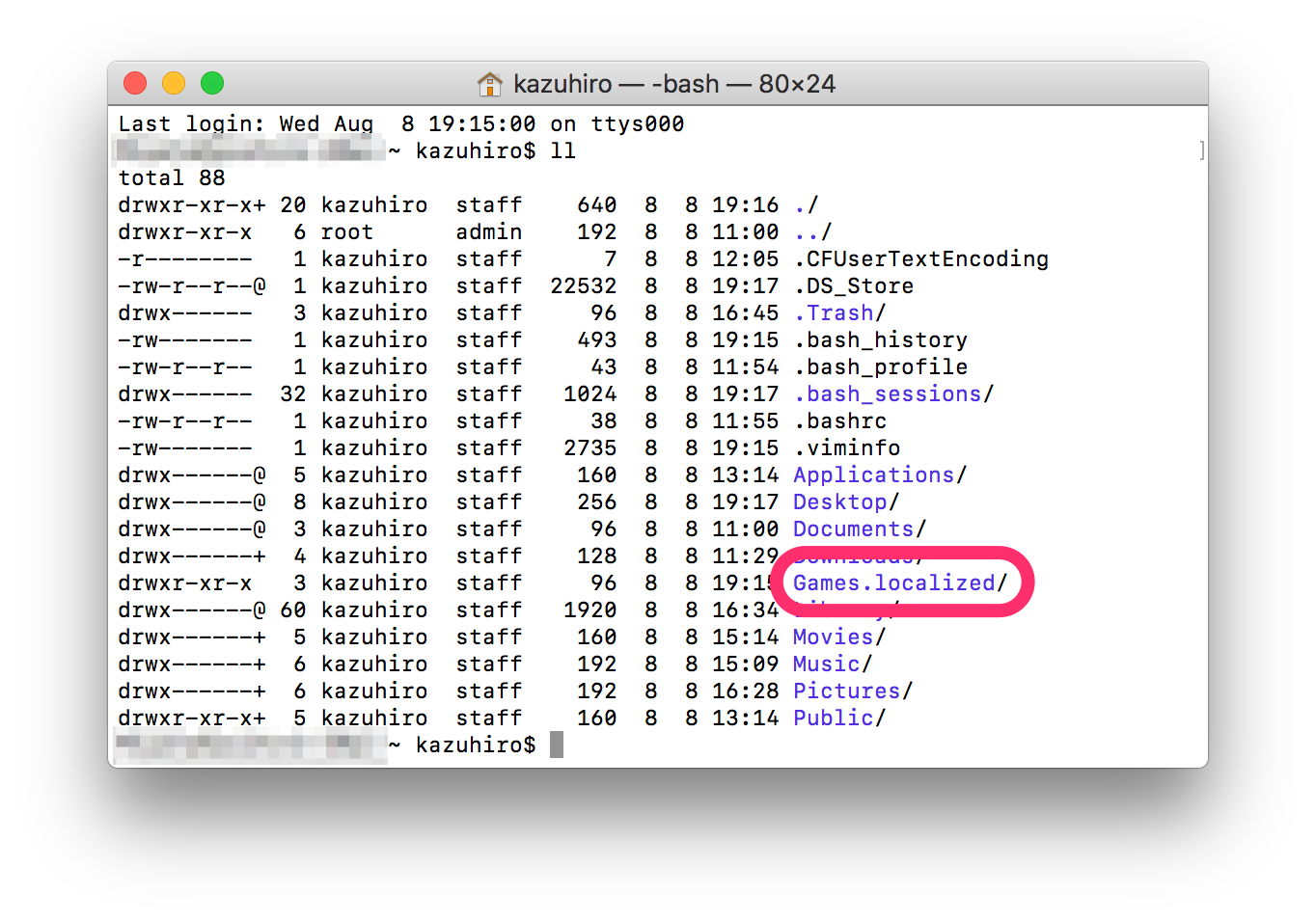
おわりに
おつかれさまでした。以上の方法で、英語のフォルダ名を Finder 上で日本語で表示させることができます。
個人的には、ディレクトリ名にも .localized と付けないといけない点はちょっと気になりました。ちなみに、他の最初から存在する Applications ディレクトリなどはシステムファイルでローカライズされているらしく、その場合はディレクトリ名に .localized と付ける必要はなさそうです。